
Анализ методов и устройств ввода информации в компьютер
Содержание:
ВВЕДЕНИЕ
Взаимодействие человека и компьютера может происходить только с помощью различных периферийных устройств.
Периферийные устройства – это устройства, которые связывают компьютер с внешним миром. Список периферийных устройств, который позволяет использовать персональный компьютер в любых областях человеческой деятельности, практически неограничен. Периферийные устройства подключаются к компьютеру через внешние интерфейсы или с помощью специализированных адаптеров или контроллеров.
Данный курсовой проект посвящен рассмотрению устройств ввода информации в компьютер. В работе будут рассмотрены все основные группы устройств ввода информации, такие как: устройства ввода текстовой информации, координатные устройства и устройства ввода графической информации.
Глава 1. Классификация устройств ввода и методов ввода информации в компьютер
Компьютер обменивается информацией с внешним миром с помощью периферийных устройств. Только благодаря периферийным устройствам человек может взаимодействовать с компьютером, а также со всеми подключенными к нему устройствами. Любое подключенное периферийное устройство в каждый момент времени может быть или занято выполнением порученной ему работы или пребывать в ожидании нового задания. Влияние скорости работы периферийных устройств на эффективность работы с компьютером не меньше, чем скорость работы его центрального процессора. Скорость работы внешних устройств от быстродействия процессора не зависит. Наиболее распространенные периферийные устройства приведены на рисунке 1.
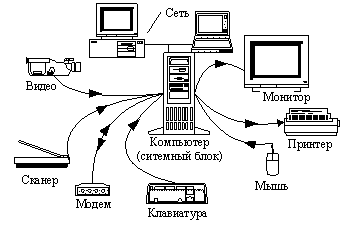
Рисунок 1. Периферийные устройства
Основным, и обычно необходимым, устройством ввода текстовых символов и последовательностей (команд) в компьютер остаётся клавиатура.
Классификация устройств ввода информации в компьютер:
- Устройства ввода текстовой информации
- Клавиатура
- Указательные устройства
- С относительным указанием позиции (перемещения)
- Мышь
- Трекбол
- Трекпоинт
- Тачпад
- Джойстик
- С возможностью указания абсолютной позиции
- Графический планшет
- Световое перо
- Аналоговый джойстик
- С относительным указанием позиции (перемещения)
- Устройства ввода графической информации
- Сканер
- Видео и веб-камеры
- Цифровой фотоаппарат
- Плата видеозахвата
- Диск[1]
Рассмотрим наиболее распространенные устройства ввода информации в компьютер более подробно.
Глава 2. Устройства ввода текстовой информации
2.1. Клавиатура
Первое, с чего начинается общение любого пользователя с компьютером — это клавиатура и монитор. Клавиатура пока остается основным средством ввода информации (рисунок 2).

Рисунок 2. Клавиатура
Назначение: ввод алфавитно-цифровых символов, управление курсором.
Курсор — специальный значок на экране дисплея (чёрточка, стрелка, подсвеченный прямоугольник, крестик и пр.), который отмечает место, где появится символ, введённый с клавиатуры, или обозначение команды (программы, документа), которую надо выполнить.
Принцип работы. Клавиши клавиатуры подключены к матрице контактов. Каждой клавише или комбинации клавиш присвоен свой номер (код). Внутри клавиатуры находится отдельный микропроцессор. Каждое нажатие на клавишу замыкает контакт. При этом в соответствии с матрицей контактов микропроцессор генерирует код нажатой клавиши. Этот код запоминается в специальной области (буфере микропроцессора) и становится доступным для обработки программными средствами.
Клавиатуры бывают механические, полумеханические и мембранные. Одни клавиатуры при нажатии на клавишу издают механический щелчок, другие — молчат.
Основные пользовательские характеристики (таблице 1):
- количество нажатий каждой клавиши до ее отказа,
- дизайн и удобство в работе (эргономичность).
Характеристики клавиатур Таблица 1
|
Тип клавиатуры |
Максимальное количество нажатий для каждой клавиши |
Преимущества, применение |
|
Мембранная |
20 млн |
Практически бесшумная, для обычного пользователя |
|
Полумеханическая |
50 млн |
Интенсивный ввод текстовой информации |
|
Механическая |
100 млн |
Ввод информации осуществляется длительное время |
Программная поддержка. Драйвер клавиатуры, как правило, поставляется вместе с операционной системой. Эта программа позволяет пользователю выбрать алфавит, осуществить раскладку клавиш[2].
Глава 3. Указательные (координатные) устройства
3.1. Координатные устройства с относительным указанием позиции
3.1.1. Манипулятор мышь
Назначение: управление курсором (указателем) мыши, ввод управляющей информации.
С появлением графических оболочек мышь стала необходимой для эффективной работы на компьютере.
Принцип работы. Мышь — небольшая коробочка с кнопками (рисунок 3). В ней — шарик, катающийся по поверхности стола. К шарику прижаты два взаимно перпендикулярных ролика, которые он вращает. Датчики поворота ролика передают сигналы в компьютер. «Хвост» из проводов, по которым идут сигналы, дал устройству имя «мышь». Курсор мыши управляется перемещением мыши по столу. Управляющая информация вводится нажатием на кнопки мыши.

Рисунок 3. Мышь
Мыши бывают одно-, двух-, трёхкнопочные. Они могут соединяться с компьютером проводом или при помощи радиопередатчиков (беспроводные). Существуют оптические мыши без шарика, оснащённые фотоэлементами, и оптомеханические мыши.
Основные пользовательские характеристики:
- количество нажатий кнопки до её отказа;
- реакция на движение руки или баллистический эффект;
- разрешающий шаг (разрешение);
- дизайн и удобство в работе (эргономичность).
Разрешение измеряется в dpi (dot per inch — количество точек на дюйм). Если мышь имеет разрешение 900 dpi и её передвинули на 1 дюйм (2,53 см) вправо, то привод мыши получает через микроконтроллер информацию о смещении на 900 единиц вправо. Нормальное разрешение мыши — от 200 до 900 dpi.
Баллистическим эффектом называется зависимость точности позиционирования мыши от скорости её перемещения.
Программная поддержка. Драйвер мыши поставляется вместе с устройством. Современные операционные системы содержат драйверы для большинства манипуляторов этого типа и автоматически при включении компьютера подбирают наиболее подходящий из них[3].
3.1.2. Трекбол
Трекболы — особая категория устройств ввода, которую нечасто можно встретить на столах у пользователей. Тем не менее, в некоторых задачах трекболы могут быть значительно привлекательнее мышек, тачпадов и планшетов.
Трекбол (а trackball) — указательное устройство ввода информации об относительном перемещении для компьютера (рисунок 4). Аналогично мыши по принципу действия и по функциям. Трекбол функционально представляет собой перевернутую механическую (шариковую) мышь. Несмотря на внешние различия, трекбол и мышь конструктивно похожи — при движении шар приводит во вращение пару валиков или, в более современном варианте, его сканируют оптические датчики перемещения (как в оптической мыши).

Рисунок 4. Трекбол
Представленные на рынке модели трекболов существенно различаются. Прежде всего трекболы отличаются размещением шарика: на некоторых моделях он управляется большим пальцем руки, на других же расположен по центру или правее центра и управляется указательным, средним и безымянным пальцами. На большинстве моделей шарик достигает 3-6 см в диаметре, однако существуют и модели с шариком около 1 см в диаметре. Почти на всех моделях кроме шара и кнопок присутствует также колесо прокрутки.
Востребованность трекболов обусловлена в основном эргономическими проблемами, возникающими при использовании других манипуляторов. Думаю, что практически любому пользователю доводилось ощущать усталость руки после долгого использования мыши. Кроме того, в таких случаях часто появляется мозоль, от которой не спасает даже специальный коврик.
Преимущества трекболов заключается в том, что в различных графических пакетах, программных комплексах для проектирования и создания чего-либо точность позиционирования курсора и плавность его перемещения имеют решающую роль. При движении всей рукой точность значительно ниже, чем когда вы перемещаете манипулятор одним лишь пальцем[4].
3.1.3. Трекпоинт
TrackPoint – указательное устройство, представляющее из себя тензометрический джойстик. На клавиатуре формата QWERTY джойстик размещён между клавиш “G”, “H” и “B”, а кнопки мыши размещены под клавишей “Пробел” (рисунок 5).

Рисунок 5. Трекпоинт
Pointing stick зарегистрирован компанией IBM под торговой маркой TrackPoint. Pointing stick (TrackPoint) используется во многих марках лэптопов, включая линию лэптопов IBM ThinkPad (теперь Lenovo), Toshiba Satellite, ноутбуках бизнес-класса HP и Dell .
Трекпоинт - достататочно старая разработка и многие производители ноутбуков давно отказались от его использования в пользу Тачпадов , однако это устройство особенно нравится приверженцам слепого метода набора текста, потому, что это единственное из указательных устройств ноутбука, которое не требует от пользователя убирать пальцы со стартовой позиции на клавиатуре и именно благодаря этому, многие профессиональные модели ноутбуков оборудуются, помимо тачпада еще и трекпоинтом[5].
3.1.4. Тачпад
Тачпад (TouchPad) представляет собой чувствительную контактную площадку, движение пальца по которой вызывает перемещение курсора. В подавляющем большинстве современных ноутбуков применяется именно это указательное устройство, имеющее не самое высокое разрешение, но обладающее самой высокой надежностью из-за отсутствия движущихся частей (рисунок 6).

Рисунок 6. Тачпад
TouchPad поддерживает следующие протоколы:
1. PS/2;
2. RS-232;
3. ADB - протокол, используемый компьютерами семейства Apple Macintosh.
В каждом из этих случаев TouchPad поддерживает индустриальный стандарт "mouse" плюс собственные, специфические, расширенные протоколы. Поддержка "mouse" означает, что, подключив к компьютеру TouchPad, вы сразу можете использовать ее как обычную "мышку", без инсталляции ее собственного драйвера. После этого вы инсталлируете драйвер и получаете целый набор дополнительных возможностей. Для тех, кого не устраивает простое использование программных продуктов фирма Synaptics предлагает полное описание интерфейса и примеры работы с TouchPad на языке С++ с использованием команд API.
Дальнейшим развитием TouchPad является TouchWriter - панель TouchPad с повышенной чувствительностью, одинаково хорошо работающая как с пальцем, так и со специальной ручкой и даже с ногтем. Эта панель позволяет вводить данные привычным для человека образом - записывая их ручкой. Кроме того, ее можно использовать для создания графических изображений или для подписывания ваших документов. Для желающих писать китайскими иероглифами, можно порекомендовать установить на компьютер пакет QuickStroke, который позволит вводить иероглифы, непосредственно рисуя их на панели. Причем программа, по мере ввода, предлагает готовые варианты иероглифов.
Как и другие указательные устройства, тачпад обычно используется для управления «указателем» путем перемещения пальца по поверхности устройства. Тачпады имеют различные размеры, но обычно их площадь не превышает 50 см². Форма исполнения - чаще всего прямоугольник, но существуют модели и в виде круга.
Работа тачпадов основана на измерении ёмкости пальца или измерении ёмкости между сенсорами. Ёмкостные сенсоры расположены вдоль вертикальной и горизонтальной осей тачпада, что позволяет определить положение пальца с нужной точностью.
Поскольку работа устройства основана на измерении ёмкости, тачпад не будет работать, если водить по нему каким-либо непроводящим предметом, например, основаниемкарандаша. В случае использования проводящих предметов тачпад будет работать только при достаточной площади соприкосновения. (Попробуйте касаться тачпада пальцем лишь чуть-чуть). Влажные пальцы затрудняют работу тачпада.
Характеристики
Тачпады являются устройствами с довольно низким разрешением. Этого достаточно для использования их в повседневной работе за компьютером (офисные приложения, веб-браузеры, логические игры), но затрудняет работу в графических программах и делает практически невозможной игру в 3D-шутерах.
Однако у тачпадов есть и ряд преимуществ, по сравнению с другими манипуляторами:
- не требуют ровной поверхности (в отличие от мыши);
- не требуют большого пространства (в отличие от мыши или графического планшета)
- расположение тачпада фиксировано относительно клавиатуры (в отличие от мыши);
- для перемещения курсора на весь экран достаточно лишь небольшого перемещения пальца (в отличие от мыши или крупного графического планшета);
- работа с ними не требует особого привыкания, как например, в случае с трекболом.
- с помощью одного тачпада (не прикасаясь к кнопкам) можно выполнять часть манипуляций левой кнопки мыши:
- короткое касание — щелчок
- двойное короткое касание — двойной щелчок
- незавершённое двойное касание с последующим перемещением — перемещение объекта или выделение
- отдельные участки тачпада (полоска справа и сверху/снизу) могут быть использованы для вертикальной и горизонтальной прокрутки.
Тачпады ноутбуков Apple, Asus, а также практические любые от Synaptics (с помощью отдельной программы) могут имитировать нажатие правой кнопки и колесика без использования дополнительных кнопок:
- прокрутка — нажатие двумя пальцами и перемещение
- правая кнопка — короткое нажатие двумя пальцами
- Увеличение/уменьшение — стягивание или растягивание двух пальцев на поверхности тачпада друг относительно друга
- Переворот — изменение плоскости положения двух пальцев на тачпаде в требуемом направлении
- Перелистывание — легкое касание в движении слева направо или наоборот тремя пальцами
Также имеются различные жесты, задействующие и четыре пальца.
Тачпад отключается на ноутбуке сочетанием клавиш Fn (рядом с кнопкой Ctrl)+F10 (или + одна из от F1 до F12). На некоторых ноутбуках тачпад отключается специальной кнопкой (например Acer Aspire 5739G)[6].
3.1.5. Джойстик
Джойстик — это, как известно, особый тип игрового манипулятора, который во время игры необходимо удерживать двумя руками. Для управления в джойстике используют, как правило, большие пальцы рук, однако в некоторых наиболее «продвинутых», современных моделях джойстиков иногда бывают задействованы указательный и средний пальцы.
Считается, что джойстики являются первыми устройствами чем геймпады, которые были «изобретены» и предназначены специально для управления несложными компьютерными играми. Выпускаемые несколько десятков лет назад джойстики существенно отличались от тех, что мы сегодня видим на прилавках магазинов, были они весьма и весьма примитивны. Фактически первые джойстики являли собой простую коробку с четырьмя кнопками, которые нужно было нажимать при отклонении ведущей ручки в ту или другую сторону. В большинстве случаев для подключения подобных джойстиков не предусматривался специальный интерфейс, а потому все контакты данного устройства напрямую припаивались к кнопкам клавиатуры.
Современные джойстики находят применение не только в увлекательных компьютерных играх, но используются в других целях. Так, например, по аналогии с данным устройством, сегодня джойстиком иногда называют специальную ручку управления различными промышленными механизмами и крупными транспортными средствами (в частности, самолётом).
Конструкция джойстика (рисунок 7):
-
-
- Рукоять
- Основание
- Кнопка «Огонь» (гашетка)
- Дополнительные кнопки
- Переключатель автоматического огня
- Газ/тяга
- Миниджойстик (hat switch, «хатка»)
- Присоски (крепление)
-
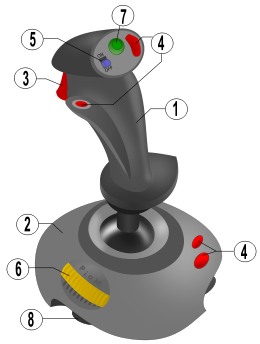

Рисунок 7. Конструкция джойстика
По количеству степеней свободы и, соответственно, плоскостей, в которых возможно изменение положения контролируемого объекта, джойстики подразделяются на:
- одномерные (управление перемещением объекта либо вверх-вниз, либо влево-вправо)
- двухмерные (управление объектом в двух плоскостях)
- трёхмерные (управление объектом во всех трёх плоскостях)[7].
3.2. С возможностью указания абсолютной позиции
3.2.1. Графический планшет
Графический планшет — это устройство для ввода рисунков от руки непосредственно в компьютер. Состоит из пера и плоского планшета, чувствительного к нажатию или близости пера. Также может прилагаться специальная мышь (рисунок 9).

Рисунок 9. Графический планшет
В современных планшетах основной рабочей частью также является сеть из проводов (или печатных проводников), подобная той, что была в «Графаконах». Эта сетка имеет достаточно большой шаг (3—6 мм), но механизм регистрации положения пера позволяет получить шаг считывания информации намного меньше шага сетки (до 200 линий на мм).
По принципу работы и технологии существуют различные типы планшетов. В электростатических планшетах регистрируется локальное изменение электрического потенциала сетки под пером. В электромагнитных — перо излучает электромагнитные волны, а сетка служит приёмником. В обоих случаях на перо должно быть подано питание.
Фирма Wacom создала технологию на основе электромагнитного резонанса, когда сетка и излучает, и принимает сигнал. При этом излучаемый сеткой сигнал используется для питания пера, которое, в свою очередь, посылает ответный сигнал, являющийся не просто отражением исходного, а заново сформированным, который, как правило, несёт дополнительную информацию, идентифицирующую конкретное перо, а также данные о силе нажатия, фиксации/положении органов управления на указателе, о том, используется ли рабочий кончик пера или его «ластик» (в случае, если такие функции в нём предусмотрены). Поэтому отдельного питания для такого устройства не требуется. Но при работе электромагнитных планшетов возможны помехи от излучающих устройств, в частности мониторов.
Существуют планшеты, в комплект которых входят перья, способные регистрировать силу нажатия. Как правило, в основе механизма регистрации лежит использование конденсатора переменной ёмкости. В частности, такой тип датчика используется в перьях к планшетам фирмы Wacom. Также регистрация может осуществляться с помощью компонента с переменным сопротивлением[6] или переменной индуктивностью. Существуют реализации, в основе которых лежит пьезоэлектрический эффект. При нажатии пера в пределах рабочей поверхности планшета, под которой проложена сетка проводников, на пластине пьезоэлектрика возникает разность потенциалов, что позволяет определять координаты нужной точки. Такие планшеты вообще не требуют специального пера и позволяют чертить на рабочей поверхности планшета как на обычной чертёжной доске.
Кроме координат пера, в современных графических планшетах также могут определяться давление пера на рабочую поверхность, наклон, направление поворота в плоскости планшета и сила сжатия пера рукой.
Также в комплекте графических планшетов совместно с пером может поставляться мышь, которая, однако, работает не как обычная компьютерная мышь, а по тому же принципу, что и перо. Такая мышь может работать только на планшете. Поскольку разрешение планшета гораздо выше, чем разрешение обычной компьютерной мыши, то использование связки мышь + планшет позволяет достичь значительно более высокой точности при вводе.
Характеристики:
- Разрешение. Разрешением планшета называется шаг считывания информации. Разрешение измеряется числом линий на дюйм (англ. lines per inch, lpi). Типичные значения разрешения для современных планшетов составляет несколько тысяч lpi.
- Число степеней свободы. Количество степеней свободы описывает число квазинепрерывных характеристик взаимного положения планшета и пера. Минимальное число степеней свободы — 2 (X и Y положения проекции чувствительного центра пера), дополнительные степени свободы могут включать давление, наклон пера относительно плоскости планшета, вращение (положение пера относительно своей вертикальной оси)
Применение
Графические планшеты применяются как для создания изображений на компьютере способом, максимально приближённым к тому, как создаются изображения на бумаге, так и для обычной работы с интерфейсами, не требующими относительного ввода (хотя ввод относительных перемещений с помощью планшета и возможен, он зачастую неудобен).
Кроме того, их удобно использовать для переноса (отрисовки) уже готовых изображений в компьютер.
Некоторые программы мгновенного обмена сообщениями (например, MSN Messenger (теперь Windows Live Messenger) и Skype ) позволяют пользователю, имеющему графический планшет, интерактивно демонстрировать рисуемое абоненту на другом конце.
Некоторые такие приложения имеют функцию совместного редактирования изображений (англ. whiteboard) с использованием, например, протоколов Jabber. Среди них — IM‑клиент Coccinella (англ.), IM клиент Tkabber и графический редактор Inkscape. Ведётся разработка поддержки whiteboard и в клиенте Jabber Psi[8].
3.2.2. Световое перо
Световое перо — манипулятор, с помощью которого ввод данных осуществляется прикосновениями или проведением линий над поверхностью экрана ЭЛТ-монитора (рисунок 10).

Рисунок 10. Световое перо
Световое перо внешне имеет вид шариковой ручки или карандаша, соединённого проводом с одним из портов ввода-вывода компьютера. Обычно на световом пере имеется одна или несколько кнопок, которые могут нажиматься рукой, удерживающей перо. Ввод данных с помощью светового пера заключается в прикосновениях или проведении линий пером по поверхности экрана монитора. В наконечнике пера устанавливается фотоэлемент, который регистрирует изменение яркости экрана в точке, с которой соприкасается перо, за счёт чего соответствующее программное обеспечение вычисляет позицию, «указываемую» пером на экране и может, в зависимости от необходимости, интерпретировать её тем или иным образом, обычно как указание на отображаемый на экране объект или как команду рисования. Кнопки используются аналогично кнопкам мыши — для выполнения дополнительных операций и включения дополнительных режимов.
Световое перо было распространено во время распространения графических карт стандарта EGA, которые обычно имели разъем для подключения светового пера. Световое перо невозможно использовать с обычными ЖК-мониторами. Также световое перо может быть элементом дигитайзера (графического планшета). В этом случае пером пишут или рисуют не по экрану монитора, а по поверхности планшета.
Световое перо раньше использовалось для работы конструкторами, художниками и т. д., а сейчас уже потеряло актуальность. По сути, это устройство является прообразом современных графических планшетов[9].
Глава 4. Устройства ввода графической информации
4.1. Сканер
Современный сканер функционально состоит из двух частей: собственно сканирующего механизма (engine) и программной части (TWAIN-модуль, система управления цветом и прочее) (рисунок 11). В процессе покупки часто забывают о том, что без собственного драйвера сканер работать не сможет, так как не является стандартным для Windows устройством.

Рисунок 11. Сканер
Принцип работы сканера (рисунок 12).
Для понимания значения характеристик нужно представлять себе конструкцию типового планшетного сканера (конструкция дорогих моделей немного отличается): Оригинал располагается на прозрачном неподвижном стекле, вдоль которого передвигается сканирующая каретка с источником света (если сканируется прозрачный оригинал, используется так называемый слайд-модуль - крышка, в которой параллельно сканирующей каретке сканера перемещается вторая лампа).
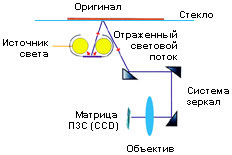
Рисунок 12. Принцип работы сканера
Оптическая система сканера (состоит из объектива и зеркал или призмы) проецирует световой поток от сканируемого оригинала на приёмный элемент, осуществляющий разделение информации о цветах - три параллельных линейки из равного числа отдельных светочувствительных элементов, принимающие информацию о содержании "своих" цветов. В трёхпроходных сканерах используются лампы разных цветов или же меняющиеся светофильтры на лампе или CCD-матрице. Приёмный элемент преобразует уровень освещенности в уровень напряжения (все ещё аналоговую информацию). Далее, после возможной коррекции и обработки, аналоговый сигнал поступает на аналого-цифровой преобразователь (АЦП). С АЦП информация выходит уже в "знакомом" компьютеру двоичном виде и, после обработки в контроллере сканера через интерфейс с компьютером поступает в драйвер сканера - обычно это так называемый TWAIN-модуль, с которым уже взаимодействуют прикладные программы.
Параметры сканера:
- Разрешение (оптическое, механическое и физическое).
Оптическое разрешение сканера определяется ПЗС матрицей по горизонтальной оси. Количество шагов на дюйм, которое позволяет делать двигатель сканера при перемещении каретки, определяет разрешение по вертикальной оси - механическое (физическое).
- Интерполированное разрешение. Используют производители настольных сканеров.
Интерполированное разрешение – это искусственно увеличенное разрешение сканера, достигается программным путем в драйвере сканера при помощи математических алгоритмов, не несет практической ценности и никем не используется в жизни. При этом, алгоритмы интерполяции, которые реализуются в сканере, более примитивны, чем применяемые в сложных пакетах (например Adobe Photoshop). Часто можно получить лучшие результаты, если сканировать с максимальным оптическим разрешением для данного сканера (то есть для сканера с указанным "оптическим" - на самом деле физическим - разрешением 300х1200dpi надо выставлять 300dpi)., а затем выполнить повторное масштабирование с более высоким интерполированным разрешением в редакторе изображений.
Разрешение, которое необходимо использовать при сканировании определяется устройством вывода. Для вывода на экран один к одному достаточно задать 72 точки на дюйм или 100 точек на дюйм, так как все мониторы выдают либо 72, либо 96 точек на дюйм.
Если требуется увеличивать или растягивать изображение снятое с оригинала требуется большое разрешение.
- Глубина цвета - это характеристика, которая обозначает количество цветов, распознаваемых сканером. Обычное количество двоичной информации о цвете одной точки полноцветного изображения в компьютере - 24 бита на каждую точку, по 8 бит на каждый из основных цветов RGB, что даёт свыше 16 млн. вариантов цвета этой точки.
- Цветопередача сканера
Для любого сканера и любых параметров настройки качество и точность цветопередачи меняются в зависимости от дисплея или принтера, используемых вами для просмотра результатов сканирования. Именно поэтому столь важно иметь простые в использовании средства калибровки. Изображения, которые хорошо выглядят на экране, необязательно будут так же хорошо выглядеть при распечатке на принтере, а качественные изображения, полученные на принтере, могут выглядеть не столь хорошо на экране.
Виды адаптеров.
Пассивный адаптер - самая примитивная конструкция, однако и самая дешевая. Представляет из себя "светящуюся плоскость", т.е. лампу за рассеивающим матовым стеклом. Устанавливается вместо крышки планшетника, при сканировании на просвет лампа под стеклом отключается. Недостатки: неравномерность освещения, недостаточная интенсивность освещения (такие конструкции плохо подходят для сканирования темных пленок), оригинал сканируется через стекло (из-за этого повышаются требования к уходу за стеклом, кроме того, свет преломляется и рассеивается на границах воздух-стекло), возможны потери в качестве при неровном расположении оригинала. Преимущества: недорогое решение для дома и офиса, где основной объем работ приходится на сканирование непрозрачных оригиналов, а требования к сканированию пленок и слайдов относительно невысокие.
Активный слайд-адаптер представляет из себя лампу, которая просвечивает оригинал, двигаясь синхронно с кареткой сканера. Преимущества - в качестве сканирования, т.к. лампа имеет большую мощность, равномерно просвечивает оригинал, "пробивает" даже глубокие тени. Такая конструкция неизбежно дороже, т.к. механики здесь вдвое больше, чем в предыдущем случае. Недостатки - все они следуют из того, что оригинал располагается на стекле.
Встроенные варианты, так называемое "сканирование с эмульсии" - технологии E.D.I.T. (Microtek) и TwinPlate (Agfa), MultiPlate (Agfa Arcus 1200). В первых двух случаях это встроенный лоток для слайдов, при этом оригиналы располагаются на лотке, вдвигаются внутрь сканера, и сканирование осуществляется при работе той же лампы, изменяется лишь фокусная плоскость. В третьем случае фокусная плоскость - опять же на планшете, адаптер в крышке, но оригиналы располагаются на лотке, который размещается вместо стекла планшета. Преимущества таких решений: при сканировании на просвет отсутствует "лишнее" стекло, которое рассеивает свет и способствует появлению артефактов на изображении. Недостаток: возможность попадания пыли внутрь сканера[10].
4.2. Web-камера
В современной бытовой жизни общение между людьми на расстоянии уже давно перестало ограничиваться телефонными разговорами и письмами. С массовым распространением Интернета все большую популярность получил e-mail, различные чаты, форумы, Интернет-пейджеры и создание видеоконференций. Устройствами, способствующими созданию видео контакта с собеседником – видеоконференциями, являются Web-камеры. Среди компаний, занимающихся разработкой и производством Web-камер, можно выделились Genius, CREATIVE, Logitech.

Рисунок 13. Web-камера
Веб-камера (также вебкамера) — цифровая видео или фотокамера, способная в реальном времени фиксировать изображения, предназначенные для дальнейшей передачи по сети Интернет (в программах типа Skype, Instant Messenger или в любом другом видеоприложении).
Веб-камеры, доставляющие изображения через интернет, закачивают изображения на веб-сервер либо по запросу, либо непрерывно, либо через регулярные промежутки времени. Это достигается путём подключения камеры к компьютеру или благодаря возможностям самой камеры. Некоторые современные модели обладают аппаратным и программным обеспечением, которое позволяет камере самостоятельно работать в качестве веб-сервера, FTP-сервера, FTP-клиента и (или) отсылать изображения электронной почтой.
Веб-камеры, предназначенные для видеоконференций, — это, как правило, простые модели камер, подключаемые к компьютеру, на котором запущена программа типа Instant Messenger.
Модели камер, используемые в охранных целях, могут снабжаться дополнительными устройствами и функциями (такими, как детекторы движения, подключение внешних датчиков и т. п.)[11].
4.3. Плата видеозахвата
Плата видеозахвата — электронное устройство (чаще PCI или PCI-E, реже USB-совместимая плата) для преобразования аналогового видеосигнала в цифровой видеопоток (рисунок 14).

Рисунок 14. Плата видеозахвата
Как правило, состоит из одного или нескольких АЦП и может обрабатывать сигнал от одного или нескольких аналоговых источников (видеокамер, приёмных телевизионных антенн, видеомагнитофонов и т. п.).
Наиболее распространены в качестве аппаратной части для систем видеонаблюдения.
Применяемые в системах закрытого кабельного наблюдения (CCTV) карты делятся по принципу обработки видео:
- аппаратные;
- программные.
Плата видеозахвата, это хорошее решение для организации системы видеонаблюдения. Они обладают понятным интерфейсом со множеством функций. Цена плат видеозахвата намного ниже даже самых простых автомобильных видеорегистраторов и некоторых видеодомофонов управление на компьютере понятней и привычней любому человеку.
Плата видеозахвата служит для обработки видеосигналов поступающих с видеокамер систем видеонаблюдения.
На рынке России представлено много плат видеозахвата для систем видеонаблюдения, выбор зависит от сложности задачи при построении системы видеонаблюдения, т.к. технические характеристики у них отличаются.
Видеорегистратор с платой видеозахвата строится на основе компьютера по характеристикам и комплектации рекомендованным производителем.
Параметры:
- Разрешение. Платы видеозахвата производятся с разным разрешением, это 352 X 288, 704*576, 720x576, 720x288. Чем больше разрешение, тем больше шансов увидеть, что происходит или происходило перед камерой видеонаблюдения.
- Скорость просмотра и записи. Скорость записи это важная составляющая системы, большая скорость 25 кадров в секунду необходима в местах массового скопления людей, например в магазинах, казино и при слежением за небольшой территорией, к примеру коридор. Для видеонаблюдения за большими площадями можно установить разрешение меньше, 6-12 кадров в секунду.
Режимы записи плат видеозахвата. В основном это 4 варианта:
-
- Запись по детектору движения происходит, если в поле зрения видеокамеры происходит какое-либо движение, при этом производятся настройки зоны движения и настройка чувствительности.
- Запись по расписанию, пользователь системы устанавливает время для видеозаписи системы видеонаблюдения.
- По тревоге, это запись при срабатывании датчика.
- Постоянная запись, тут все просто, видеорегистратор пишет постоянно
- Сетевые возможности служат для удаленного доступа к системе видеонаблюдения по локальной сети или через Интернет.
- Подбор по системным требованиям, прежде чем покупать плату видеозахвата для системы видеонаблюдения, необходимо знать какая конфигурация компьютера, для которого покупается плата видеозахвата. Все производители выдвигают определенные требования к оборудованию, на котором сделан компьютер.
- Оперативный поиск и просмотр видеозаписи это немаловажная деталь в системах видеонаблюдения. Нужно обратить внимание на простоту использования оболочки софта. Так же возможность делать фотографии.
- Возможность расширения системы, т.е. сколько плат видеозахвата можно дополнительно установить в компьютер для возможности расширения системы видеонаблюдения.
- Запись аудио сигнала, некоторые платы видеозахвата могут записывать дополнительно и звук по всем или выбранным каналам, многим интересно не только посмотреть, но и послушать, что говорит объект системы видеонаблюдения[12].
ЗАКЛЮЧЕНИЕ
В курсовом проекте рассмотрены все осиновые устройства ввода информации, используемые в настоящее время. Именно применение различных устройств ввода информации в компьютер позволяет человеку вводить разнообразную информацию: текст, видео, звук и осуществлять управление движение, например в компьютерных играх. Это делает компьютер его незаменимым помощником во всех областях жизнедеятельности человека.
СПИСОК ИСПОЛЬЗУЕМОЙ ЛИТЕРАТУРЫ
- Скотт Мюллер Модернизация и ремонт ПК = Upgrading and Repairing PCs. — 17 изд. — М.: «Вильямс», 2007. — С. 1047-1088. — ISBN 0-7897-3404-4
- http://vorum.ru/questions/24256
- http://www.komp.ws/komp/23-kakie-byvajut-myshki.html
- http://www.ferra.ru/online/periphery/108918/
- http://computer-ria.ru/content/view/257/1/
- http://ru.wikipedia.org/wiki/%D0%A2%D0%B0%D1%87%D0%BF%D0%B0%D0%B4
- http://forsale.com.ua/category/190/dzhoystiki/
- http://www.ixbt.com/peripheral/guide-tablet.shtml
- http://mob.ua/terms/ustrojstva/svetovoe_pero.html
- http://price.od.ua/articles.phtml?id=44
- http://more-it.ru/view_post.php?id=43
- http://www.domofon-sh.ru/category_16.html
-
Скотт Мюллер Модернизация и ремонт ПК = Upgrading and Repairing PCs. — 17 изд. — М.: «Вильямс», 2007. — С. 1047-1088. — ISBN 0-7897-3404-4 ↑
-
http://vorum.ru/questions/24256 ↑
-
http://www.komp.ws/komp/23-kakie-byvajut-myshki.html ↑
-
http://www.ferra.ru/online/periphery/108918/
-
http://computer-ria.ru/content/view/257/1/ ↑
-
http://ru.wikipedia.org/wiki/%D0%A2%D0%B0%D1%87%D0%BF%D0%B0%D0%B4 ↑
-
http://forsale.com.ua/category/190/dzhoystiki/ ↑
-
http://www.ixbt.com/peripheral/guide-tablet.shtml ↑
-
http://mob.ua/terms/ustrojstva/svetovoe_pero.html ↑
-
http://price.od.ua/articles.phtml?id=44 ↑
-
http://more-it.ru/view_post.php?id=43 ↑
-
http://www.domofon-sh.ru/category_16.html ↑
- Централизация и децентрализация управления в организации (Теоретические аспекты проблем централизации и децентрализации в управлении организацией)
- Товароведение и его задачи в условиях рыночной экономики в промышленности (Классификация товаров)
- Коммерческая деятельность розничного торгового предприятия и ее совершенствование (на примере ИП Куцевалова Т.В.)
- Теоретические основы значения и роли труда менеджера в организации
- Основы работы с операционной системой Windows 7 (Понятие и функции операционной системы)
- Разработка регламента выполнения процесса «Расчет заработной платы"
- Прямые налоги и их место в налоговой системе России (Теоретические аспекты прямого налогообложения)
- Облачные сервисы (Обзор сервисов, реализованных на основе облачных технологий)
- Гарантии прав и свобод человека и гражданина .
- Государственный кредит(Экономическое содержание и функции государственного кредита)
- Понятие внешней среды организации, ее характеристика (Внешняя среда организации прямого воздействия)
- Организация общественной власти в первобытном обществе (Характеристика первобытного общества)

